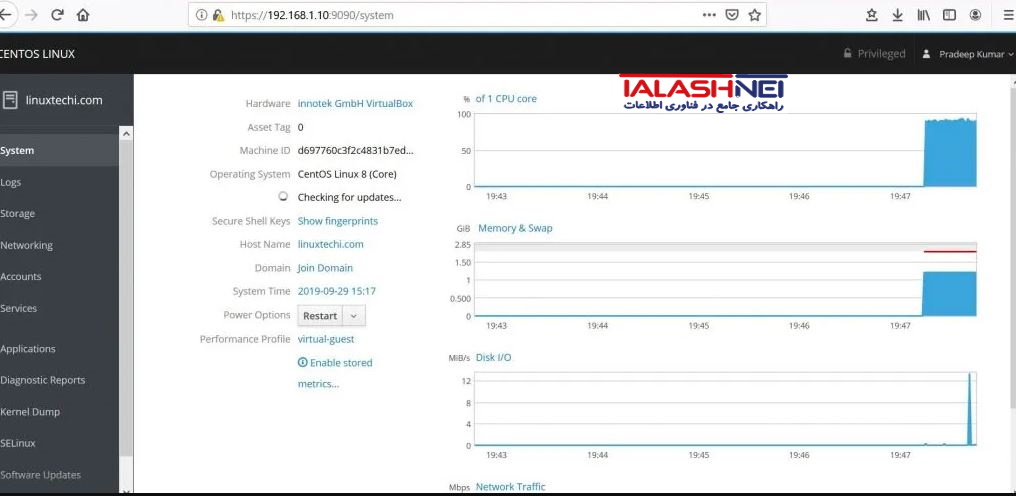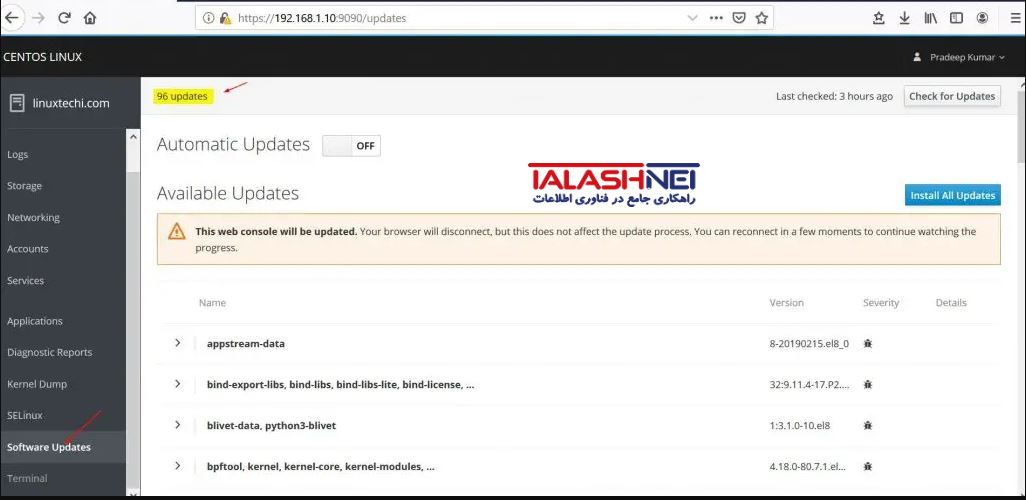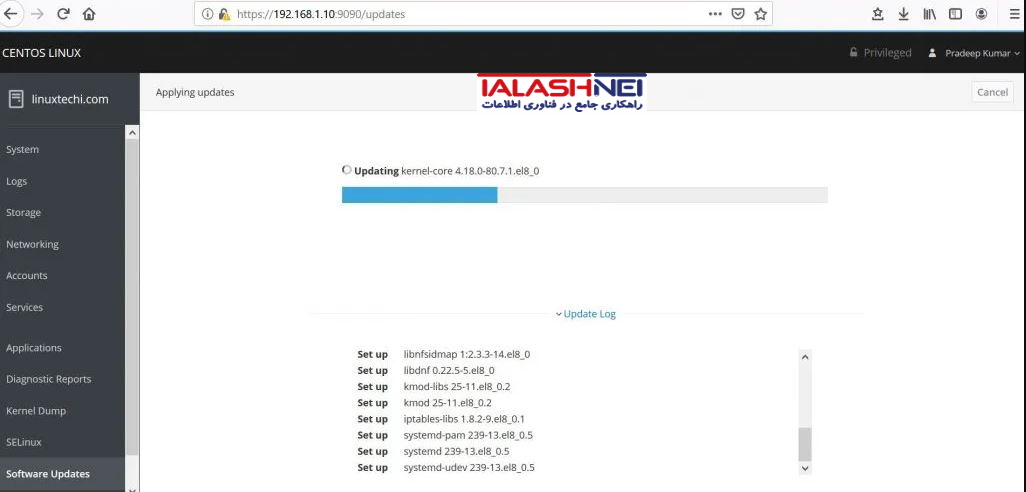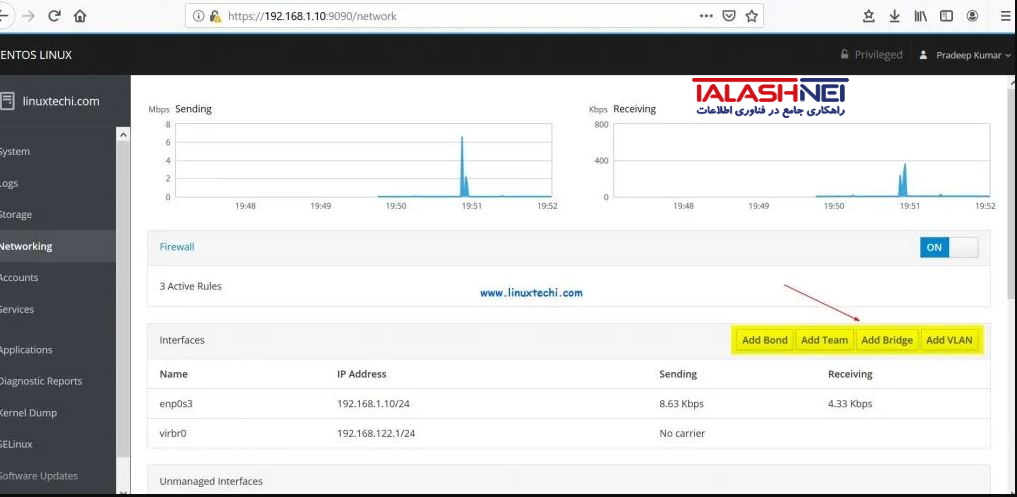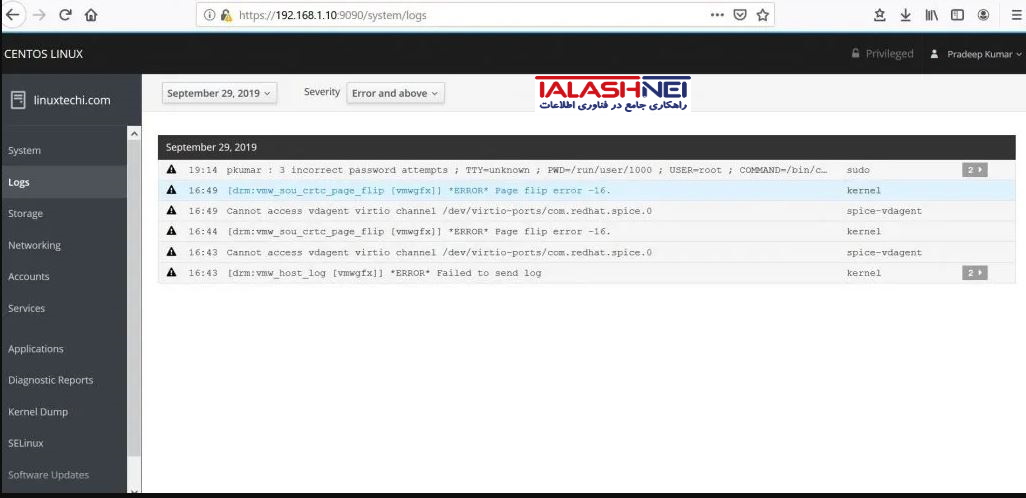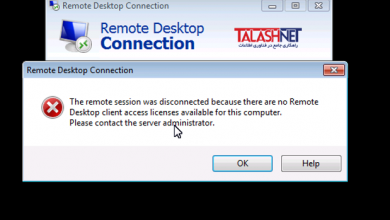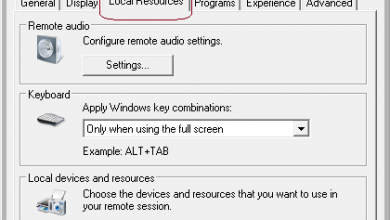Cockpit چیست ؟
Cockpit چیست ؟
Cockpit یک ابزار مدیریت سرور مبتنی بر وب است که برای سیستمهای CentOS و RHEL موجود است، اخیراً CentOS 8 و RHEL 8 منتشر شدهاند که در آن کابین خلبان به عنوان ابزار مدیریت سرور پیشفرض نگهداری میشود. بسته آن در مخازن بسته پیش فرض CentOS 8 و RHEL 8 موجود است. Cockpit یک ابزار رابط کاربری گرافیکی مبتنی بر وب است که از طریق آن sysadmin ها می توانند سرورهای لینوکس خود را نظارت و مدیریت کنند، همچنین می تواند برای مدیریت شبکه و ذخیره سازی روی سرورها، کانتینرها، ماشین های مجازی و بازرسی از سیستم و گزارش های برنامه استفاده شود .
در این آموزش نحوه نصب و راه اندازی Cockpit در سیستم CentOS 8/RHEL 8 را نشان خواهیم داد.
نصب و راه اندازی Cockpit در سیستم CentOS 8 / RHEL 8
وارد سیستم CentOS8 / RHEL 8 خود شوید و ترمینال را باز کنید و دستور dnf زیر را اجرا کنید.
[root@linuxtechi ~]# dnf install cockpit -y
دستور زیر را برای فعال و شروع سرویس کابین خلبان (Cockpit)اجرا کنید.
[root@linuxtechi ~]# systemctl start cockpit.socket [root@linuxtechi ~]# systemctl enable cockpit.socket
با استفاده از دستور زیر، پورت های کابین خلبان را در فایروال سیستم عامل مجاز کنید .
[root@linuxtechi ~]# firewall-cmd --permanent --add-service=cockpit [root@linuxtechi ~]# firewall-cmd --reload
بررسی کنید که آیا سرویس کابین خلبان فعال است یا خیر، دستورات زیر را اجرا کنید:
[root@linuxtechi ~]# systemctl status cockpit.socket [root@linuxtechi ~]# ss -tunlp | grep cockpit [root@linuxtechi ~]# ps auxf|grep cockpit
 دسترسی به کابین خلبان در سیستم CentOS 8 / RHEL 8
دسترسی به کابین خلبان در سیستم CentOS 8 / RHEL 8
همانطور که در خروجی فرمان بالا می بینیم که کابین خلبان به پورت tcp 9090 گوش می دهد، مرورگر وب سیستم خود را باز کنید و url را تایپ کنید:
https://<Your-CentOS8/RHEL8-System-IP>:9090
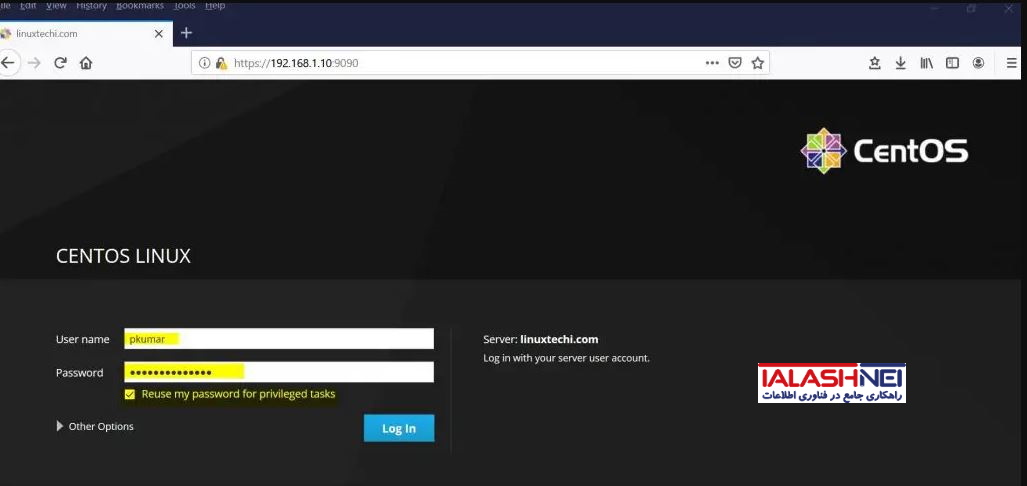
صفحه ورود به کابین خلبان برای RHEL 8،
 از نام کاربری که دارای حقوق مدیریت است استفاده کنید، یا همچنین میتوانیم از اعتبار کاربر اصلی برای ورود استفاده کنیم. اگر می خواهید حقوق مدیریت را به هر کاربر محلی اختصاص دهید، دستور زیر را اجرا کنید:
از نام کاربری که دارای حقوق مدیریت است استفاده کنید، یا همچنین میتوانیم از اعتبار کاربر اصلی برای ورود استفاده کنیم. اگر می خواهید حقوق مدیریت را به هر کاربر محلی اختصاص دهید، دستور زیر را اجرا کنید:
[root@linuxtechi ~]# usermod -G wheel pkumar
اینجا pkumar کاربر محلی من است،
هنگامی که اطلاعات کاربری کاربر را وارد کردید، گزینه “Reuse my password for privileged tasks” را انتخاب کنید و سپس بر روی گزینه “Log In” کلیک کنید و پس از آن صفحه زیر را دریافت خواهید کرد.
در نوار سمت چپ، میتوانیم ببینیم چه چیزهایی میتوانند از طریق رابط کاربری گرافیکی کابین خلبان نظارت و پیکربندی شوند.
فرض کنید اگر میخواهید بررسی کنید که آیا بهروزرسانیهایی برای سیستم CentOS 8 / RHEL 8 شما وجود دارد یا خیر، روی گزینه «System Updates» کلیک کنید.
برای نصب همه به روز رسانی ها، روی “نصب همه به روز رسانی ها” کلیک کنید.
اگر می خواهید شبکه را تغییر دهید و می خواهید رابط Bond و Bridge را اضافه کنید، روی “شبکه سازی” کلیک کنید.
همانطور که در پنجره بالا میتوانیم، گزینههایی برای ایجاد رابط Bond، Bridge و رابط برچسبگذاری شده VLAN داریم.
فرض کنید میخواهیم یک پل بهعنوان «br0» ایجاد کنیم و میخواهیم enp0s3 را به عنوان پورت به آن اضافه کنیم، روی گزینه «افزودن پل» کلیک کنید.
نام پل را به صورت “br0” و پورت را به صورت “enp0s3” مشخص کنید و سپس روی App کلیک کنید.
در صفحه بعدی خواهیم دید که پل ما فعال است و همان IP رابط enp0s3 را دارد.
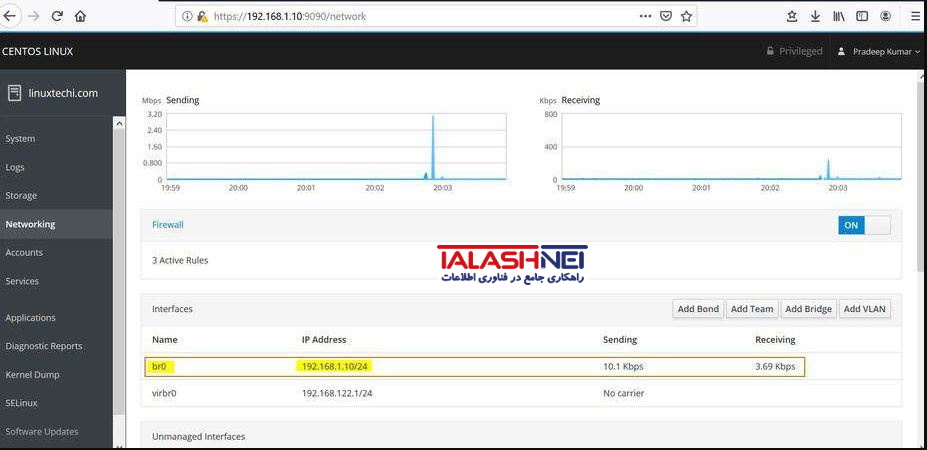 اگر می خواهید گزارش های سیستم را بررسی کنید، سپس روی گزینه های “Logs” کلیک کنید، در آنجا می توانیم گزارش ها را بر اساس شدت آنها مشاهده کنیم.
اگر می خواهید گزارش های سیستم را بررسی کنید، سپس روی گزینه های “Logs” کلیک کنید، در آنجا می توانیم گزارش ها را بر اساس شدت آنها مشاهده کنیم.
❣ پیروز و سربلند باشید ❣
گروه فنی و مهندسی تلاش ✔